三种方法教你如何查计算机的硬件配置(精)
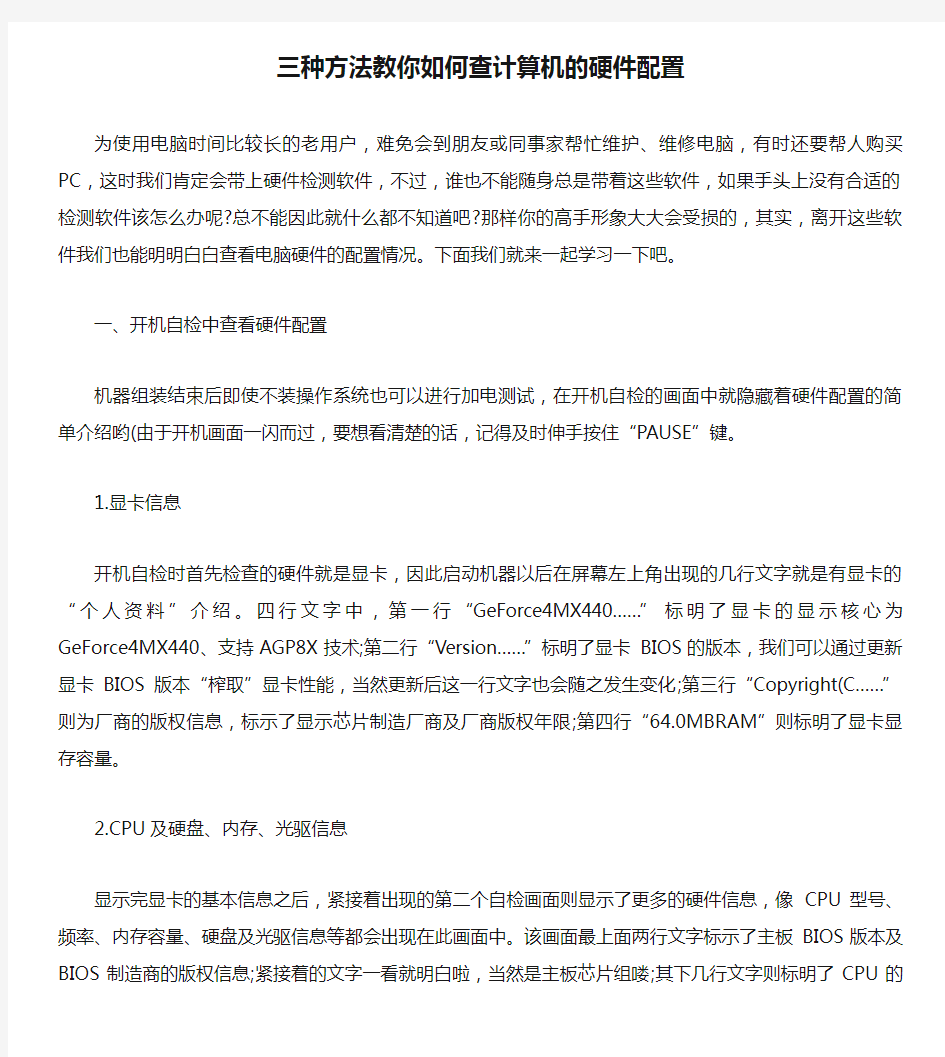

三种方法教你如何查计算机的硬件配置
为使用电脑时间比较长的老用户,难免会到朋友或同事家帮忙维护、维修电脑,有时还要帮人购买PC,这时我们肯定会带上硬件检测软件,不过,谁也不能随身总是带着这些软件,如果手头上没有合适的检测软件该怎么办呢?总不能因此就什么都不知道吧?那样你的高手形象大大会受损的,其实,离开这些软件我们也能明明白白查看电脑硬件的配置情况。下面我们就来一起学习一下吧。
一、开机自检中查看硬件配置
机器组装结束后即使不装操作系统也可以进行加电测试,在开机自检的画面中就隐藏着硬件配置的简单介绍哟(由于开机画面一闪而过,要想看清楚的话,记得及时伸手按住“PAUSE”键。
1.显卡信息
开机自检时首先检查的硬件就是显卡,因此启动机器以后在屏幕左上角出现的几行文字就是有显卡的“个人资料”介绍。四行文字中,第一行“GeForce4MX440……”标明了显卡的显示核心为GeForce4MX440、支持AGP8X技术;第二行“Version……”标明了显卡BIOS的版本,我们可以通过更新显卡BIOS版本“榨取”显卡性能,当然更新后这一行文字也会随之发生变化;第三行“Copyright(C……”则为厂商的版权信息,标示了显示芯片制造厂商及厂商版权年限;第四行“64.0MBRAM”则标明了显卡显存容量。
2.CPU及硬盘、内存、光驱信息
显示完显卡的基本信息之后,紧接着出现的第二个自检画面则显示了更多的硬件信息,像CPU型号、频率、内存容量、硬盘及光驱信息等都会出现在此画面中。该画面最上面两行文字标示了主板BIOS版本及BIOS制造商的版权信息;紧接着的文字一看就明白啦,当然是主板芯片组喽;其下几行文字则标明了CPU的频率及内存容量、速度。呵呵,我这个CPU和内存是超频使用的,所以频率可不太正规哟;下面四行“IDE……”则标明了连接在IDE主从接口上的设备,包括硬盘型号及光驱型号等等。
3.主板信息
在第二个自检画面的最下方还会出现一行关于主板的信息,前面的日期显示的是当前主板的BIOS更新日期,后面的符号则是该主板所采用的代码,根据代码我们可以了解主板的芯片组型号和生产厂商。以往老主板的自检画面中最下方文字的中间标明的是主板芯片组,这一块板子则将其提到了自检画面的上方。
机器启动之后按“DEL”键进入BIOS设置页面,在基本信息中同样也可以看到机器的硬件信息,与开机画面显示的没有区别。
二、利用设备管理器查看硬件配置
进入操作系统之后,在安装硬件驱动程序的情况下还可以利用设备管理器与DirectX诊断工具来查看硬件配置。下面看看如何利用设备管理器查看硬件信息。进入桌面,鼠标右击“我的电脑”图标,在出现的菜单中选择“属性”,打开“系统属性”窗口,点击“硬件--设备管理器”,在“设备管理器”中显示了机器配置的所有硬件设备。从上往下依次排列着光驱、磁盘控制器芯
片、CPU、磁盘驱动器、显示器、键盘、声音及视频等信息,最下方则为显示卡。想要了解哪一种硬件的信息,只要点击其前方的“+”将其下方的内容展开即可。
利用设备管理器除了可以看到常规硬件信息之外,还可以进一步了解主板芯片、声卡及硬盘工作模式等情况。例如想要查看硬盘的工作模式,只要双击相应的IDE通道即可弹出属性窗口,在属性窗口中可轻检看到硬盘的设备类型及传送模式。这些都是开机画面所不能提供的。
需要注意的是在WindowsXp之前的操作系统中所提供的设备管理器是无法用来查看CPU 工作频率的,好在我们还有DirectX诊断工具。
三、利用DirectX诊断工具查看硬件配置
DirectX诊断工具可以帮助我们对硬件工作情况作出测试、诊断并进行修改,当然我们也可以利用它来查看机器的硬件配置。运行“系统信息”窗口,找到“工具--DirectX诊断工具”(或者进入安装盘符中Windows目录下的System32目录中运行Dxdiag.exe,在窗口中可以方便地查看硬件信息。
1.查看基本信息
在“DirectX诊断工具”窗口中点击“系统”选项卡,当前日期、计算机名称、操作系统、系统制造商及BIOS版本、CPU处理器频率及及内存容量一目了然。注意喽,虽然我将Celeron2.0MHz超频至2.40MHz使用,但是DirectX却不认这个帐,依然显示的是未超频的原始频率。看来没有AIDA32,我们同样也可以识别*商是否将超频的CPU卖给我们!
2.查看显卡信息
在“DirectX诊断工具”窗口中点击“显示”选项卡,在这里我们可以看到显卡的制造商、显示芯片类型、显存容量、显卡驱动版本、监视器等常规信息。
3.查看音频信息
音频设备往往为人所忽视,但缺了它又不行,单击“声音”选项卡,对其做一番了解吧!同样在出现的窗口中能看到设备的名称、制造商及其驱动程序等等极为详细的资料。不同的是我们还可以点击右下角的“测试DirectSound(T”对声卡进行一下简单的测试。
有很多人习惯于用我的电脑属性来查看系统的一些信息,稍了解电脑一些的,可能会用dxdiag来查看信息。但是这些信息是可信的吗?看下面的图,首先声明,这里所有的图片没有经过PS。
仔细看上面这两张图关于CPU和内存的信息,一眼就看出问题了吧,但这确实是在系统属性里看到的,没有经过任何的PS。要实现这样的效果只需要一个不到1M的小软件reshacker (下载地址: https://www.360docs.net/doc/e817597505.html,/soft/softdown.asp?softid=32472)以修改系统属性为例。 把c:\windows\system32\sysdm.cpl 复制出来,运行reshacker以后,打开复制出来的sysdm.cpl,在左边的第三行dialog中找到101对话框,点击下面的2052,看到什么了吗?这就是系统属性的对话框。点击右下角那些灰色的条纹,再按del键,把它们全部删除。像这样。
然后在CPU,内存信息的地方,就是我们删除的那些东西的地方,如果不清楚,可以打开我的电脑属性,照着位置在合适的地方点击右键第一行insert control 然后选择第一个lable,其它的所有地方都不需要改动只需要在“标题”那里输入我们想修改的信息比如输入Intel(R).然后点击OK,再拖动控件上的那些节点调整大小控件的位置和大小,像这样
然后再用相同的方法添加其它几行信息。添加好以后点击Compile Script,接下来只要用该文件替换原始文件即可。 借助文件替换工具Replacer(下载地址: https://www.360docs.net/doc/e817597505.html,/soft/6/99/2008/Soft_43382.html)解决了这个问题。 将下载回来的文件解压到任一文件夹,双击“replace.cmd”出现命令提示符窗口,将 C:\Windows\System32\sysdm.cpl文件拖到其中,回车;再将修改过的sysdm.cpl文件拖入其中并回车,输入“Y”后按回车,这样就能替换掉系统文件了(在弹出的Windows文件保护时请点“取消”)。现在在查看一下系统属性是不是变了? 再用同样的方法修改c:\windows\system32\dxdiag.exe文件。这里需要修改的是dialog 下面的6201 中的2052资源。 里面你看到的东西都可以改,还可以加上一些自己的东西。 到这里系统信息修改的差不多了。接下来伪造硬盘分区。 这里要用到一个DOS命令subst(这个命令Windows自带,不用下载) 偶的硬盘是40G分两个区。现在通过这个命令让我的电脑里出现第三个分区。
配件名称品牌型号价格(元) 处理器:Intel 奔腾G620(盒)¥425 散热器:盒装自带-- 主板:华擎H61M/U3S3 ¥499 内存:金士顿4GB DDR3 ¥130 硬盘:希捷Barracuda 500GB ¥560 显卡:旌宇GTS450-1GD5情人版¥499 机箱:技展网盾2008 ¥99 电源:长城双动力BTX-380P4 ¥190 显示器:飞利浦190V3LSB8/93 ¥688 键鼠装:双飞燕防水飞燕光电键鼠¥70 合计:3160元 3200元酷睿i3核显方便升级实用电脑配置推荐 配件名称品牌型号价格(元) 处理器:Intel 酷睿i3 2120(盒) ¥740 散热器:盒装处理器自带-- 主板:华擎H61M/U3S3 ¥499 内存:金士顿4GB DDR3 ¥135 硬盘:希捷Barracuda 500GB 7200转¥495 显卡:处理器核心显卡-- 机箱:先马冰麒麟i5 ¥199 电源:超频三Q5低碳版2.0 ¥290 显示器:三星EX1920NW ¥769 键鼠装:罗技MK200键鼠套装¥85 合计:3200元 电脑硬件点评: 处理器方面,Intel 酷睿i3 2120处理器是时下热门主流偏中端处理器,采用双核四线程,综合性能在AMD四核640级别以下处理器之上。其拥有良好的稳定性以及比较优秀的功耗设计,主要适合一些主流装机用户与高清用户需求(什么是Turbo Core?),由于并非真正的四核心,因此游戏多开等比较耗硬件方面不敌AMD四核。 2700元高性价比核显大屏实用电脑配置推荐 配件名称品牌型号参考价格(元) 处理器:Intel 奔腾G630(散)¥365 散热器:超频三青鸟特别版¥34 主板:华擎H61M/U3S3 ¥499 内存:威刚4GB DDR3 1333 ¥132 硬盘:希捷Barracuda 500GB 7200转¥485 显卡:处理器核心显卡(后期升级可加独显)-- 机箱:酷冷至尊特警365(RC-250C)¥139 电源:安钛克(Antec)VP 350P ¥229 显示器:Acer G225HQVbd ¥800 键鼠装:双飞燕KK-5200N针光防水¥57
1 操作系统是配置在计算机硬件上的第一层软件里对硬件的层次扩充 2操作系统的目标1有效性2方便性3可扩充性4开放性 3操作系统的作用 1)用户与计算机硬件系统之间的借口 2)计算机资源的管理者 3)对计算机资源的抽象 4有效性:提高计算机系统的资源利用和系统的吞吐量 5推动操作系统发展的主要动力 1)不断提高计算机资源的利用率 2)方便用户 3)器件的不断更新换代 4)计算机体系结构的不断发展 6操作系统的发展过程人工阶段,批处理阶段,分时阶段 7无操作系统的计算机系统人工操作方式,脱机输入输出方式 8人工操作方式用户独占全机cpu等待人工操作 9脱机输入输出方式优点减少cpu的空闲时间,提高i/o速度 10批处理单道,多道 11在os中引入多道程序设计技术带来的好处 1)提高cpu的利用率 2)提高内存和i/o设备的利用率 3)增加系统的吞吐量 12多道批处理系统的优缺点 1)资源利用率高 2)系统吞吐量达 3)平均周转时间长 4)无交互能力 13多道批处理需要解决的问题 1)批处理机管理问题 2)内存管理问题 3)i/o设备管理问题 4)文件管理问题 5)企业管理问题 14分时系统的需求 人机交互,共享主机,便于用户上机 15分时系统实现中的关键问题 及时接受,及时处理 16分时系统的特点 多路性,独立性。及时性,交互性 17实时系统:系统能及时响应外部事件的请求,在规定的时间内完成对该事件的处理并控制所有实时任务协调一致的运行 18实时系统的应用需求实时控制,实时信息处理 19微机操作系统的发展 单用户单任务操作系统,单用户多任务操作系统,多用户多任务操作系统 20操作系统的基本特性并发性,共享性,虚拟技术,异步性
以假乱真修改电脑配置 现在有很多卖电脑的利用软件设置来修改系统配置信息,导致菜鸟们买电脑完全是虚假的.我一个网友买了一台二手,后来发现从“我的电脑”里看到的很多硬件属性都是假的,在dxd iag里面看见的也是假的.他那台看的时候是装的是XP系统,Pentium(R)2.4G的CPU,硬盘有38G.买了以后装程序时老是提示硬盘容量不够。我以为是硬盘有损坏,后来让他用硬盘修复程序检测后发现硬盘只有850MB,装系统只用了200多MB。大概是用网络上流行的精简版XP系统,是GHOST版的,删除了很多字体库和组件,该系统GHPST后,默认已经将电脑的所有硬件信息修改了,再设置一下呢,还可以修改BIOS的显示,真的真真假假难以区分啊。 上午我仔细分析了一下,原来有很多方法的,可以通过优化大师,OEM设置软件等很简单。以前我知道改变CPU的信息是非常简单,运行--REGEDIT,然后展开HKEY_LOCAL_MA CHINE\HARDWARE\DESCRIPTION\System\CentralProcessor\0 编辑:ProcessorName String的值,比如:Intel(R) Pentium(R) 4 eboy CPU 3.80GHz 打开系统属性看看,怎么样?几年前我用这种障眼法修改新电脑的配置,不小心将C4 1.2G的处理器改成P6 1.8G 的了,别人惊讶,怎么有那么高的CPU.事情闹大了,原来是打错字了...... 下面是我在网上找的,关于改系统信息的.希望对你有用 >修改我的电脑右键属性中查看到的硬件信息 >修改DXDiag程序中查看到的的硬件信息 >修改设备管理器中查看到的的硬件信息 以上足以欺骗只懂一般计算机常识的人. 先看一下修改后的成果图 修改我的电脑右键所看到的硬件信息(CPU和RAM) 工具:eXeScope 6.50汉化版 文件:%windir%\system32\sysdm.cpl 打开sysdm.cpl 点"资源"-"对话框"-"101" 在中框看到有"Link Window" 字样,共有9行 第3行到第6行"Link Window"全把"可见"的勾取消 第7行的坐标(X,Y)为(141,181)内容为:Intel(R) Pentium4(R) CPU 第8行的坐标(X,Y)为(141,192)内容为:4.7 GHz 第9行的坐标(X,Y)为(141,203)内容为:2048 MB 的内存 现在,再来修改在dxdiag程序中显示的硬件信息(CPU、RAM、VGA) 文件:%windir%\system32\dxdiag.exe
5.12主要软硬件选型原则和详细软硬件配置清单 5.12.1软硬件选型原则 软件选型原则:开放性,对称性与非对称处理,异种机互联能力,目录及安全服务的支持能力,应用软件的支持能力,网管能力,性能优化和监视能力,系统备份/恢复支持能力。 硬件选型原则:系统的开放性,系统的延续性,系统可扩展性,系统的互连性能,应用软件的支持,系统的性价比,生产厂商的技术支持,可管理性(同事管理多处工作,消除问题,智能管理的方法),远程管理,状况跟踪,预故障处理,性能监控,安全管理,可用性,磁盘故障,内存问题,容错性(冗余组件、自动服务器恢复,冗余网卡,冗余CPU电源模块,双对等PCI总线)及平台支持 5.12.2软硬件配置清单 参考《附表》中的项目软硬件配置清单。 5.13机房及配套工程建设方案 使用目前已经建设好并正在使用的机房,不需要重新建设。
3.4.2性能需求 3.4.1.2.1交易响应时间 交易响应时间指完成目标系统中的交互或批量业务处理所需的响应时间。 根据业务处理类型的不同,可以把交易划分为三类:交互类业务、查询类业务和大数据量批处理类业务,分别给出响应时间要求的参考值,包括峰值响应时间、平均响应时间。 1、交互类业务 日常交易指传统的大厅交互业务,如申报、发票销售、税务登记等,具有较高的响应要求。批量交易指一次完成多笔业务处理的交易,如批量扣缴等,由于批量交易的数据量不确定,需要根据具体的情况确定响应时间。 表3-1交易类业务复杂性与响应时间关系表
备注:以上交易如果涉及与税务-国库-银行或税务-银行-国库交互的,响应时间参考值中均包含交互的时间 2、查询类业务 如登记资料查询、申报表查询等。查询业务由于受到查询的复杂程度、查询的数据量大小等因素的影响,需要根据具体情况而定,在此给出一个参考范围。 如有特殊要求,可以在具体开发文档中单独给出响应时间要求。 表3-2查询类业务复杂性与响应时间关系表 备注:业务处理过程的交互操作的响应时间参见上面交互类业务的相关指标。 3、大数据量、批处理业务 如会计核算等业务处理,该类业务具有处理复杂、操作数据量大、处理时间长的特点,具体的响应时间在开发文档中给出。 3.4.1.2.2可靠性 系统应保证在正常情况下和极端情况下业务逻辑的正确性。 1、无单点故障 系统应不受任何单点故障的影响。
教你如何修改电脑硬件配置信息 修改我的电脑右键所看到的硬件信息(CPU和RAM) 工具:eXeScope 6.50汉化版 文件:%windir%\system32\sysdm.cpl 打开sysdm.cpl 点"资源"-"对话框"-"101" 在中框看到有"Link Window" 字样,共有9行 第3行到第6行"Link Window"全把"可见"的勾取消 第7行的坐标(X,Y)为(141,181)内容为:Intel(R) Pentium4(R) CPU 第8行的坐标(X,Y)为(141,192)内容为:4.7 GHz 第9行的坐标(X,Y)为(141,203)内容为:2048 MB 的内存 再来修改在dxdiag程序中显示的硬件信息(CPU、RAM、VGA) 文件:%windir%\system32\dxdiag.exe 修改CPU、RAM信息: 打开dxdiag.exe 点"资源"-"对话框"-"6201"-"中文(中国)" 找到中框的"Static:处理器:" 标题改为:"处理器: Intel(R) Pentium4(R) CPU 4.7GHz, ~4.69GHz" 附我参数(120,182,200)分别为(X,Y,宽度)下面不再作说明 把"Static:处理器:"下面的"Static:x"的"可见"的勾去掉 找到中框的"Static:内存:" 标题改为:"内存: 2048MB RAM" 附我参数(55,195,140) 和上面操作一下,把"Static:内存:" 下面的"Static:x" 的"可见" 的勾去掉 找到中框的"Static:页面文件:" 标题改为:"页面文件: 8MB 已用,2040MB 可用" 附我参数(99,208,140) 和上面操作一下,把"Static:页面文件:" 下面的"Static:x" 的"可见" 的勾去掉 修改VGA信息: 打开dxdiag.exe 点"资源"-"对话框"-"6203"-"中文(中国)" 找到中框的"Static:名称:" 标题改为:"名称: NVIDIA GeForce FX 7800GS" 在以上操作一样把"Static:名称:"下面的"Static:x" 的"可见" 的勾去掉 找到中框的"Static:制造商:" 标题改为:"制造商: NVIDIA" 在以上操作一样把"Static:制造商:"下面的"Static:x" 的"可见" 的勾去掉 找到中框的"Static:芯片类型:" 标题改为:"芯片类型: GeForce FX 7800GS" 在以上操作一样把"Static:芯片类型:"下面的"Static:x" 的"可见" 的勾去掉 找到中框的"Static:估计内存总数:" 标题改为:"估计内存总数: 1024.0 MB" 在以上操作一样把"Static:估计内存总数:"下面的"Static:x" 的"可见" 的勾去掉 修改设备管理器里的硬件信息(CPU、VGA)工具:注册表编辑器(regedit.exe) 打开REGEDIT 找到以下表项 [HKEY_LOCAL_MACHINE\SYSTEM\ControlSet001\Enum\ACPI\GenuineIntel_-_x86_Family _15_Model_4\_0] 右键点"_0"表项-权限-添加……说比做累! 上面的操作目的就是把当用操作用户添加到权限列表中要求要完全控制权限 更改右框"FriendlyName"字符串的数值如下:
本文从CPU、显卡、内存、主板、硬盘等电脑硬件进行介绍,其中包括各种品牌、参数及性能等方面进行比较。小编带你了解最全的电脑配置知识,对电脑不熟悉的网友们注意了,电脑知识掌握其实很简单哦。 一、处理器CPU知识 ①CPU的分类 CPU品牌有两大阵营,分别是Intel(英特尔)和AMD,这两个行业老大几乎垄断了CPU市场,大家拆开电脑看看,无非也是Intel和AMD的品牌(当然不排除极极少山寨的CPU)。而Intel的CPU又分为Pentium(奔腾) 、Celeron(赛扬)和Core(酷睿)。其性能由高到低也就是Core>Pentium>Celeron。AMD 的CPU分为Semporn(闪龙)和Athlon(速龙),性能当然是Athlon优于Semporn的了。 ②CPU的主频认识 提CPU时,经常听到2.4GHZ、3.0GHZ等的CPU,这些到底代表什么?这些类似于2.4GHZ的东东其实就是CPU的主频,也就是主时钟频率,单位就是MHZ。这时用来衡量一款CPU性能非常关键的指标之一。主频计算还有条公式。主频=外频×倍频系数。 单击“我的电脑”→“属性”就可以查看CPU类型和主频大小如下图:
③CPU提到的FSB是什么 FSB就是前端总线,简单来说,这个东西是CPU与外界交换数据的最主要通道。FSB的处理速度快慢也会影响到CPU的性能。4.CPU提及的高速缓存指的又是什么呢?高速缓存指内置在CPU中进行高速数据交换的储存器。分一级缓存(L1Cache)、 二级缓存(L2Cache)以及三级缓存(L3Cache)。 一般情况下缓存的大小为:三级缓存>二级缓存>一级缓存。缓存大小也是衡量C PU性能的重要指标。 ④常提及的45nm规格的CPU是什么 类似于45nm这些出现在CPU的字样其实就是CPU的制造工艺,其单位是微米,为秘制越小,制造工艺当然就越先进了,频率也越高、集成的晶体管就越多!现在的C
如何查看电脑硬件配置信息? 很多的朋友对电脑还不是很了解,比如上次有个朋友问我怎么看电脑配置,其实这个问题还是很简单的,只要是对电脑稍微熟悉一点的朋友就知道怎么看电脑配置,不过也有几种查看的方法,下面我就来介绍几种查看电脑配置的方法: 1.下载一个电脑硬件测试软件,比如装一个优化大师,或者超级兔子都能看出电脑配置来。 2.还有什么办法看电脑配置呢,最直接的办法就看,点我的电脑-属性,属性下面有关于电脑配置的信息。 关于怎么看电脑配置,以上的3种方法都能做到,大家可以去试一下,当然还有装电脑的时候,把电脑的硬件都记下来也就知道电脑的具体配置了,还有拆开电脑,看一下里面的电脑所有配件也是可以的。 具体的怎么看电脑配置方法:
1、右键“我的电脑”--属性(打开系统属性)--“硬件”选项下的“设备管理器”,里面就是电脑配置信息。但请注意:这里的配置属性是可以通过特殊软件修改的,比如有些JS拿一些打磨品,修改为好的cpu,这种情况会出现二手电脑市场。 2、通过查看电脑的“系统信息”: a)开始/所有程序/附件/系统工具/系统信息; b)点击“开始”-->“运行”,在弹出的对话框中键入“cmd”进入系统命令行窗口,在命令行中输入“systeminfo”也可以查看系统信息; c)利用“DirectX诊断工具”:开始—运行—输入dxdiag,也可以看一些。 3、借助第三方软件,比如著名的硬件检测软件Everest ,它可以详细的显示出电脑硬件的信息,Everest 软件非常的强大,是电脑装机必备的一个软件,Everest 截图如下: 其他还有一些比较好的电脑配置信息检测软件比如优化大师、鲁大师等可以用来帮助你了解怎么看电脑配置。另外,专门检测cpu的软件:CPU-Z,专门检测显卡的软件:GPU-Z,专门检测硬盘的软件:HDTune,专门检测内存的软件:memtest,专门检测LCD显示器的软件:DisplayX,专家检测笔记本电脑电池的软件:BatteryMon 等等,大家可以下载这些软件来获取怎么看电脑配置的知识电脑配置单。
一、设备详细配置清单 设备型号配置描述数量1、路由器 RT-SR6608-Chassis-H3 H3C SR6608 路由器机框 1 RT-RPE-X1-H3 主控单元RPE-X1(1G DDR/1AUX/1CON/1GE/1CF/2USB) 1 RT-BKEB-H3 SR6600 RPE-X1托板(机箱附件) 1 LIS-SR6600-STANDARD-H3 H3C SR6600主机软件费用(标准版) 1 RT-FIP-110-H3 灵活接口平台110,4 MIM 插槽,2 10/100/1000M WAN 端口(RJ45 and SFP Combo) 1 LSQM1AC650 H3C PSR650A 交流电源模块,650W 2 RT-MIM-2GBE-H3 2端口10/100/1000M Base-T电口(RJ45)模块 1 RT-MIM-8E1(75)-F-H3 8端口非通道化E1接口模块(75ohm) 1 CAB-75ohm 8E1-3m-BNC 中继电缆-转接线-3.00m-75ohm-8E1-0.26mm-(D68 公)-(2*SYFVZP75-1.2/0.26*8(S))-(16*BNC75直公) 1 2、楼宇交换机 LS5800-32C-H3 H3C S5800-32C L3以太网交换机主机,支持24个 10/100/1000BASE-T端口,支持4个10G/1G BASE-X SFP+端口,支持 1个接口模块扩展插槽,AC电源供电 2 SFP-GE-SX-MM850-A 光模块-SFP-GE-多模模块-(850nm,0.55km,LC) 4 3、楼层交换机 LS5800-32C-H3 H3C S5800-32C L3以太网交换机主机,支持24个 10/100/1000BASE-T端口,支持4个10G/1G BASE-X SFP+端口,支持 1个接口模块扩展插槽,AC电源供电 3 4、桌面千兆交换机 LS-5120-28P-LI H3C S5120-28P-LI,L2以太网交换机主机,24个 10/100/1000BASE-T,4个1000BASE-X,支持AC110/220V 22
如何修改电脑属性 修改设备管理器信息,修改我的电脑系统属性,修改dxdiag信息 方法一 使用工具 一.修改我的电脑右键所看到的硬件信息(CPU和RAM) 工具:eXeScope 文件:%windir%\system32\sysdm.cpl 打开sysdm.cpl ,复制到别的地方操作,点"资源"-"对话框"-"101" 在中框看到有"Link Window" 字样,共有9行 第3行到第6行"Link Window"全把"可见"的勾取消 第7行的坐标(X,Y)为(110,190)内容为: AMD CPU 自己想就好了 第8行的坐标(X,Y)为(110,200)内容为:3.3 GHz 第9行的坐标(X,Y)为(110,210)内容为:2048 MB 的内存 注:以上的坐标值根据你自己实际情况而定,只要能对其即可。 二.再来修改在dxdiag程序中显示的硬件信息(CPU、aRAM、VGA) 工具:eXeScope 文件:%windir%\system32\dxdiag.exe 1. 打开dxdiag.exe ,复制到别的地方操作,点"资源"-"对话框"-"6201"-"中文(中国)" 找到中框的"Static:处理器:" 标题改为: AMD CPU 自己想就好了,参数(120,182,200)分别为(X,Y,宽度)下面不再作说明,把"Static:处理器:"下面的"Static:x"的"可见"的勾去掉,2. 找到中框的"Static:内存:" 标题改为:"内存: 2048MB RAM" ,参数(55,195,140)和上面操作一样,把"Static:内存:" 下面的"Static:x" 的"可见" 的勾去掉 3. 找到中框的"Static:页面文件:" 标题改为:"页面文件: 8MB 已用,2040MB 可用" 附我参数(99,208,140)和上面操作一下,把"Static:页面文件:" 下面的"Static:x" 的"可见" 的勾去掉 4. 修改VGA信息:打开dxdiag.exe 点"资源"-"对话框"-"6203"-"中文(中国)",找到中框的"Static:名称:" 标题改为:"名称: NVIDIA GeForce FX 7800GS",在以上操作一样把"Static:名称:"下面的"Static:x" 的"可见" 的勾去掉 5. 找到中框的"Static:制造商:" 标题改为:"制造商: NVIDIA",在以上操作一样把"Static:制造商:"下面的"Static:x" 的"可见" 的勾去掉 6. 找到中框的"Static:芯片类型:" 标题改为:"芯片类型: GeForce FX 7800GS",在以上操作一样把"Static:芯片类型:"下面的"Static:x" 的"可见" 的勾去掉 7. 找到中框的"Static:估计内存总数:" 标题改为:"估计内存总数: 1024.0 MB",在以上操作一样把"Static:估计内存总数:"下面的"Static:x" 的"可见" 的勾去掉。 三.替换方法: 接下来用修改后的文件替换原始文件。不过在替换过程中,又有新问题:文件保护功能会把替换的文件恢复。要把修改后的sysdm.cpl,dxdiag.exe文件复制到C:Windows\System32中替换原文件有些麻烦——SP2强大的文件保护功能会自动还原原始文件。如果不禁用文件保护功能,借助文件替换工具Replacer解决问题。双击“replace.cmd”出现命令提示符窗口,将C:Windows\System32\sysdm.cpl, C:Windows\System32\dxdiag.exe文件拖到其中,回车;再将修改过的sysdm.cpl, dxdiag.exe文件拖入其中并回车,输入“Y”后按回车,这样就能替换掉系统文件了(在弹出的Windows文件保护时请点“取消”)。 也有的电脑,即使使用以上方法也不管用,可能是以为系统版本的问题,在
主要软硬件选型原则和详细软硬件配置清单 5.12.1软硬件选型原则 软件选型原则:开放性,对称性与非对称处理,异种机互联能力,目录及安全服务的支持能力,应用软件的支持能力,网管能力,性能优化和监视能力,系统备份/恢复支持能力。 硬件选型原则:系统的开放性,系统的延续性,系统可扩展性,系统的互连性能,应用软件的支持,系统的性价比,生产厂商的技术支持,可管理性(同事管理多处工作,消除问题,智能管理的方法),远程管理,状况跟踪,预故障处理,性能监控,安全管理,可用性,磁盘故障,内存问题,容错性(冗余组件、自动服务器恢复,冗余网卡,冗余CPU电源模块,双对等PCI总线)及平台支持 5.12.2软硬件配置清单 参考《附表》中的项目软硬件配置清单。 机房及配套工程建设方案 使用目前已经建设好并正在使用的机房,不需要重新建设。
3.4.2性能需求 3.4.1.交易响应时间 交易响应时间指完成目标系统中的交互或批量业务处理所需的响应时间。 根据业务处理类型的不同,可以把交易划分为三类:交互类业务、查询类业务和大数据量批处理类业务,分别给出响应时间要求的参考值,包括峰值响应时间、平均响应时间。 1、交互类业务 日常交易指传统的大厅交互业务,如申报、发票销售、税务登记等,具有较 高的响应要求。批量交易指一次完成多笔业务处理的交易,如批量扣缴等,由于批量交易的数据量不确定,需要根据具体的情况确定响应时间。 表 3-1 交易类业务复杂性与响应时间关系表 业务复杂性平均响应时间参考值平均响应时间峰值响应时间 ( 秒)参考值(秒)参考值(秒) -提交过程-交互过程 日常交易4-18 专网报税4-25 电话报税4-25 网上交易4-25 批量交易视提交数据量、业务处理量而定 备注:以上交易如果涉及与税务-国库-银行或税务-银行-国库交互的, 响应时间参考值中均包含交互的时间 2、查询类业务 如登记资料查询、申报表查询等。查询业务由于受到查询的复杂程度、查询的数据量大小等因素的影响,需要根据具体情况而定,在此给出一个参考范围。 如有特殊要求,可以在具体开发文档中单独给出响应时间要求。 表 3-2 查询类业务复杂性与响应时间关系表 平均响应时间 业务复杂性 参考值 ( 秒) 简单查询3-15 复杂查询15-120 备注:业务处理过程的交互操作的响应时间参见上面交互类业务的相关指 标。
第十一章 系统参数的设置和维护 [教学目标] 1.了解计算机的启动过程。 2.熟练掌握利用开机信息分析计算机硬件的基本配置。 [教学重点] 掌握根据实际情况设置BIOS的方法。 [教学难点] 掌握利用开机信息分析计算机硬件出现的一些故障。 [分析学生] 对于初步接触电脑的学生来说,BIOS似乎很难理解。其实,只要掌握了几条基本的设置足可以应对大部分的问题。 [教学用具] 计算机,投影仪 [课时安排] 2课时 [教学过程] 一、导入新课 我们常常提到的一个名词BIOS,很多同学觉得BIOS很难理解。BIOS 其实很好理解,通过下面的课程大家一定会真正理解什么是BIOS。 提问学生:同学们,你们知道什么是BIOS? 如何进入BIOS? 引导学生思考、回答并相互补充。 教师总结归纳同学们的回答,进入教学课题。
二、新课教学 第十一章 系统参数的设置和维护 11.1 基础知识:计算机的启动过程 11.1.1 认识BIOS、冷启动和热启动 提问:BIOS在电脑中起什么作用? 学生思考、看书、回答; 教师总结: 计算机用户在使用计算机的过程中,都会接触到BIOS,它在计算机系统中起着非常重要的作用。 BIOS,完整地说应该是ROM-BIOS,是只读存储器基本输入/输出系统的简写,它实际上是被固化到计算机中的一组程序,为计算机提供最低级的、最直接的硬件控制。准确地说,BIOS是硬件与软件程序之间的一个“转换器”或者说是接口(虽然它本身也只是一个程序),负责解决硬件的即时需求,并按软件对硬件的操作要求具体执行。 一、BIOS的功能 从功能上看,BIOS分为三个部分: 1.自检及初始化程序; 2.硬件中断处理; 3.程序服务请求。 下面我们就逐个介绍一下各部分功能: (一)自检及初始化 这部分负责启动计算机,具体有三个部分,第一个部分是用于计算机刚接通电源时对硬件部分的检测,也叫做加电自检(POST),功能是检查计算机是否良好,例如内存有无故障等。第二个部分是初始化,包括创建中断向量、设置寄存器、对一些外部设备进行初始化和检测等,其中很重要的一部分是BIOS设置,主要是对硬件设置的一些参数,当计算机启动时会读取这些参数,并和实际硬件设置进行比较,如果不符合,会影响系统的启动。 最后一个部分是引导程序,功能是引导DOS或其他操作系统。BIOS 先从软盘或硬盘的开始扇区读取引导记录,如果没有找到,则会在显示器上显示没有引导设备,如果找到引导记录会把计算机的控制权转给引导记录,由引导记录把操作系统装入计算机,在计算机启动成功后,BIOS的这部分任务就完成了。
台式电脑配置 (2011年3月10日) CPU (2)
主板 (4) 内存 (7) 硬盘 (8) 声卡 (9) 光驱 (10) 鼠标套装 (12) 机箱 (14) 电源 (15) 显卡 (16) 显示器 (18) 打印机 (20) 扫描仪 (23) 配置清单 (25) 配置理由 (26) 调研报告 (27) CPU CPU的性能直接决定整机性能,选好CPU很关键。Intel刚发布的第二代Core i5 2300对大多数用户来说是首选,性能很强,以日常应用性能、游戏性能方面尤其出色,功耗超低。
Intel Core i5 2300/盒装采用最先进的32nm工艺,原生四核心设计,默认频率为2.8GHz,通过睿频技术可睿频到3.1GHz。它采用三级缓存设计,每个核心拥有独立的一、二级缓存,分别为64KB和256KB,四个核心共享6MB三级缓存。核芯显卡为HD Graphics 2000,拥有6个EU单元,默认频率为850MHz,可睿频到1.1GHz,支持DX10.1技术。TDP热设计功耗为95W。
主板
CPU选择了Intel第二代Core i5,主板可以搭配H67或P67,两者主要是功能上的差距,考虑到P67主板价格普遍在1000元以上,并且H67主板对大多数用户来说足矣,所以选择了微星H67主板,原价799元,商家促销价仅699元。 微星PH67S-C43基于ATX大板设计,搭配黑色PCB,采用Intel H67芯片组,全面支持LGA 1155接口的Sandy Bridge处理器。主板采用军规第二代材料,启用全新的全新的UEFI BIOS界面,支持鼠标操作,十分方便。 在供电设计方面,微星PH67S-C43主板采用了大量的固态电容和封闭电感,并透过高导电聚合物电容、超导磁电感,提高主板的稳定性。 在内存插槽方面,微星PH67S-C43主板提供有4条DDR3插槽,支持双通道DDR3 1066/1333/1600/2133(OC)规格的内存,最大支持容量为32G。 扩展方面,微星PH67S-C43主板提供有1条全速的PCI-E x16插槽、2条PCI-E x1插槽和3条PCI插槽。而在磁盘接口方面,主板则提供有4个SA TA II 接口和2个SA TA III接口,在设计上更是用颜色区分开,十分体贴。 在输出接口方面,微星PH67S-C43提供有传统的PS/2键鼠接口、USB 2.0接口、千兆网卡接口、音频输出接口、同轴音频接口和IEEE 1394接口。
查看电脑硬件详细信息方法 查看电脑硬件信息很简单 我们知道,很多工具软件都可以查看硬件信息,例如AIDA32 、Sisoft Sandar 2004 、HWiNFO32 等,但对一些菜鸟朋友来说,安装、应用这些工具软件实在还是太复杂了些,能否不借助第三方软件,直接在操作系统中查看到相应的硬件信息呢? 不可不知的硬件信息 其实,Windows XP 系统已经为用户提供了查看主要硬件信息的工具,这些内容一般都可以在“ 设备管理器” 和“ 系统信息” 中找到答案,我们只要做一个有心人,就可以在不安装第三方软件的前提下发现有用的信息了。 设备管理器:有两种方法可以找到它,一种方法是右击桌面上的“ 我的电脑” ,从快捷菜单中选择“ 属性” 命令打开“ 系统属性” 窗口;另一种方法是从控制面板中同样可以打开“ 系统属性” 窗口,接下来切换到“ 硬件” 标签页,点击“ 设备管理器” 按钮即可。 系统信息:这个东东隐藏的比较深,但从“ 开始→ 所有程序→ 附件→ 系统工具” 下可以将它挖出来,当然更简单的方法是在“ 运行” 对话框中直接输入 “msinfo32.exe” 。 下面,就通过几个实例向朋友们介绍查看硬件信息的方法: 1 .查看BIOS 版本 目的:这还用说吗,当然是看一看自己的主板BIOS 是否是最新版本,如果不是的话就应该去下载新版本的BIOS 文件然后进行升级了。 如果你需要了解主板BIOS 版本,一般的方法是在系统启动时,睁大双眼仔细查看那些一闪而过的BIOS 信息,可能还需要几次重复启动才能看清楚。 电脑100 https://www.360docs.net/doc/e817597505.html, 实用的电脑技巧,绿色、破解实用软件下载 其实,你根本不用如此麻烦,只要打开“ 系统信息” 窗口,在“ 系统摘要” 项可以很方便的查看到主板BIOS 信息,图 1 显示出主板的BIOS 是Phoenix 公司提供,版本号1.10 ,更新日期是2001 年 6 月28 日,看来已有相当长一段时间未更新BIOS 了,呵呵。 图 1 查看系统信息
WEB 服务器硬件配置方案 一、入门级常规服务器硬配置方案: 备注:作为WEB服务器,首先要保证不间断电源,机房要控制好相对温度和湿度。这里有额外配置的UPS不间断电源和稳压器,此服务器配置能胜基本的WEB请求服务,如大量的数据交换,文件读写,可能会存在带宽瓶颈。 二、顶级服务器配置方案
备注: 1,系统支持Windows Server 2003 R2 Enterprise Edition、Windows Server 2003 R2 Web Edition、Windows Server 2003 R2 x64 Enterprise Edition、Windows Server 2003 R2 x64 Standard Edition、Windows Storage Server 2003 R2 Workgroup Edition 2,工作环境:相对工作温度10℃-35℃,相对工作湿度20%-80% 无冷凝,相对存储温度-40℃-65℃,相对湿度5%-95% 无冷凝 3,以上配置为统一硬件配置,为DELL系列服务器标准配置,参考价位¥13000 WEB 服务器软件配置和安全配置方案 一、系统的安装 1、按照Windows2003安装光盘的提示安装,默认情况下2003没有把IIS6.0安装在系统里面。 2、IIS6.0的安装 开始菜单—>控制面板—>添加或删除程序—>添加/删除Windows组件 应用程序———https://www.360docs.net/doc/e817597505.html,(可选) |——启用网络COM+ 访问(必选)
|——Internet 信息服务(IIS)———Internet 信息服务管理器(必选) |——公用文件(必选) |——万维网服务———Active Server pages(必选) |——Internet 数据连接器(可选) |——WebDAV 发布(可选) |——万维网服务(必选) |——在服务器端的包含文件(可选) 然后点击确定—>下一步安装。 3、系统补丁的更新 点击开始菜单—>所有程序—>Windows Update 按照提示进行补丁的安装。 4、备份系统 用GHOST备份系统。 5、安装常用的软件 例如:杀毒软件、解压缩软件等;安装之后用GHOST再次备份系统。 二、系统权限的设置 1、磁盘权限 系统盘及所有磁盘只给Administrators 组和SYSTEM 的完全控制权限 系统盘\Documents and Settings 目录只给Administrators 组和SYSTEM 的完全控制权限 系统盘\Documents and Settings\All Users 目录只给Administrators 组和SYSTEM 的完全控制权限 系统盘\Inetpub 目录及下面所有目录、文件只给Administrators 组和SYSTEM 的完全控制权限 系统盘\Windows\System32\cacls.exe、cmd.exe、net.exe、net1.exe 文件只给Administrators 组和SYSTEM 的完全控制权限 2、本地安全策略设置 开始菜单—>管理工具—>本地安全策略 A、本地策略——>审核策略 审核策略更改成功失败 审核登录事件成功失败 审核对象访问失败 审核过程跟踪无审核 审核目录服务访问失败 审核特权使用失败 审核系统事件成功失败 审核账户登录事件成功失败 审核账户管理成功失败 B、本地策略——>用户权限分配 关闭系统:只有Administrators组、其它全部删除。 通过终端服务拒绝登陆:加入Guests、User组 通过终端服务允许登陆:只加入Administrators组,其他全部删除 C、本地策略——>安全选项 交互式登陆:不显示上次的用户名启用 网络访问:不允许SAM帐户和共享的匿名枚举启用 网络访问:不允许为网络身份验证储存凭证启用 网络访问:可匿名访问的共享全部删除
案例主要软硬件选型原则和详细软硬件配置清 单 文档编制序号:[KK8UY-LL9IO69-TTO6M3-MTOL89-FTT688]
5.12主要软硬件选型原则和详细软硬件配置清单 5.12.1软硬件选型原则 软件选型原则:开放性,对称性与非对称处理,异种机互联能力,目录及安全服务的支持能力,应用软件的支持能力,网管能力,性能优化和监视能力,系统备份/恢复支持能力。 硬件选型原则:系统的开放性,系统的延续性,系统可扩展性,系统的互连性能,应用软件的支持,系统的性价比,生产厂商的技术支持,可管理性(同事管理多处工作,消除问题,智能管理的方法),远程管理,状况跟踪,预故障处理,性能监控,安全管理,可用性,磁盘故障,内存问题,容错性(冗余组件、自动服务器恢复,冗余网卡,冗余CPU电源模块,双对等PCI总线)及平台支持 5.12.2软硬件配置清单 参考《附表》中的项目软硬件配置清单。 5.13机房及配套工程建设方案 使用目前已经建设好并正在使用的机房,不需要重新建设。
3.4.2性能需求 3.4.1.2.1交易响应时间 交易响应时间指完成目标系统中的交互或批量业务处理所需的响应时间。 根据业务处理类型的不同,可以把交易划分为三类:交互类业务、查询类业务和大数据量批处理类业务,分别给出响应时间要求的参考值,包括峰值响应时间、平均响应时间。 1、交互类业务 日常交易指传统的大厅交互业务,如申报、发票销售、税务登记等,具有较高的响应要求。批量交易指一次完成多笔业务处理的交易,如批量扣缴等,由于批量交易的数据量不确定,需要根据具体的情况确定响应时间。 表3-1交易类业务复杂性与响应时间关系表 备注:以上交易如果涉及与税务-国库-银行或税务-银行-国库交互的,响应时间参考值中均包含交互的时间 2、查询类业务 如登记资料查询、申报表查询等。查询业务由于受到查询的复杂程度、
最近经常见到一些人四处兜售二手笔记本,要价都很低而且扬言电脑配置都是双核独显大容量硬盘,打开电脑在“我的电脑”右键属性中标示的配置均如其所言,因此有不少人都信以为真以超低的价格买到了如此高性能的本本。 然则,时隔不久就发现电脑并非如意愿那么好,到电脑维修部拆解后才发现所谓的高端本本根本就是老掉牙的淘汰货翻版篡改硬件信息后蒙骗人的。 经过本人精心搜寻,最终了解到那些骗人的伎俩。在此向大家分享一下在下所得,也让广大网友多多防备这些骗子咯~~~~ 废话不多说,在此阐述详细步骤啦~~ 修改我的电脑右键属性中查看到的硬件信息 修改DXDiag程序中查看到的的硬件信息 修改设备管理器中查看到的的硬息 修改我的电脑右键所看到的硬件信息(CPU和RAM) 工具:eXeScope 6.50汉化版 文件:%windir%\system32\sysdm.cpl 打开sysdm.cpl 点"资源"-"对话框"-"101" 在中框看到有"Link Window" 字样,共有9行 第3行到第6行"Link Window"全把"可见"的勾取消
第7行的坐标(X,Y)为(141,181)内容为:Intel(R) Pentium4(R) CPU 第8行的坐标(X,Y)为(141,192)内容为:4.7 GHz 第9行的坐标(X,Y)为(141,203)内容为:2048 MB 的内存 现在,再来修改在dxdiag程序中显示的硬件信息(CPU、RAM、VGA) 文件:%windir%\system32\dxdiag.exe 修改CPU、RAM信息: 打开dxdiag.exe 点"资源"-"对话框"-"6201"-"中文(中国)" 找到中框的"Static:处理器:" 标题改为:"处理器: Intel(R) Pentium4(R) CPU 4.7GHz, ~4.69GHz" 附我参数(120,182,200)分别为(X,Y,宽度)下面不再作说明把"Static:处理器:"下面的"Static:x"的"可见"的勾去掉 找到中框的"Static:内存:" 标题改为:"内存: 2048MB RAM" 附我参数(55,195,140) 和上面操作一下,把 "Static:内存:" 下面的 "Static:x" 的 "可见" 的勾去掉
电脑各项硬件配置的评价标准 电脑的配置,主要看CPU、显卡、主板、内存、硬盘、显示器等,而笔记本的话就看它的品牌就行了。国外的有HP、apple、松下、东芝等,不过顾客口碑和质量比较硬的是DELL 和HP这两个品牌;国产的有:宏基、清华紫光、清华同方、神州、海尔、联想、八亿时空等。 1、CPU:这个主要取决于频率和二级缓存,频越高、二级缓存越大,速度越快,未来CPU 会有三级缓存、四级缓存等,都影响响应速度。 2、内存:内存的存取速度取决于接口、颗粒数量多少与储存大小(包括内存的接口,如:SDRAM133,DDR233,DDR2-533,DDR3-800),一般来说,内存越大,处理数据能力越强,速度就越快。 3、主板:主要还是处理芯片,如:笔记本i965比i945芯片处理能力更强,i945比i910芯片在处理数据的能力又更强些,依此类推。 4、硬盘:硬盘在日常使用中,考虑得少一些,不过也有是有一些影响的,首先,硬盘的转速(分:高速硬盘和低速硬盘,高速硬盘一般用在大型服务器中,如:10000转,15000转;低速硬盘用在一般电脑中,包括笔记本电脑),台式机电脑一般用7200转,笔记本电脑一般用5400转,这主要是考虑功耗和散热原因。 硬盘速度又因接口不同,速率不同,一般而言,分IDE和SATA(也就是常说的串口)接口,早前的硬盘多是IDE接口,相比之下,存取速度比SATA接口的要慢些。 硬盘也随着市场的发展,缓存由以前的2M升到了8M或更大,就像CPU一样,缓存越大,速度会快些。 5、显卡:这项对运行超大程序软件的响应速度有着直接联系,如运行CAD2007,3DStudio、3DMAX等图形软件。显卡除了硬件级别上的区分外,也有“共享显存”技术的存在,和一般自带显存芯片的不同,就是该“共享显存”技术,需要从内存读取显存,以处理相应程序的需要。或有人称之为:动态显存。这种技术更多用在笔记本电脑中。 6、电源:这个只要功率足够和稳定性好,也就OK啦。 7、显示器:显示器与主板的接口也一样有影响,只是人们一般没有太在乎。
